ANSYS使用技巧
- 格式:doc
- 大小:114.50 KB
- 文档页数:18
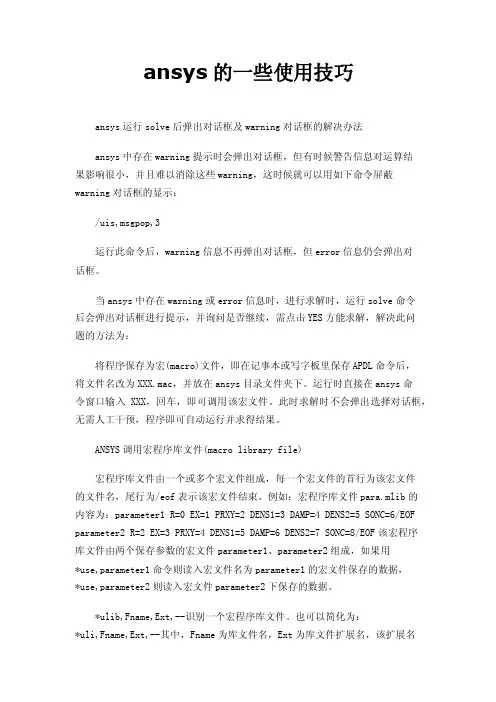
ansys的一些使用技巧ansys运行solve后弹出对话框及warning对话框的解决办法ansys中存在warning提示时会弹出对话框,但有时候警告信息对运算结果影响很小,并且难以消除这些warning,这时候就可以用如下命令屏蔽warning对话框的显示:/uis,msgpop,3运行此命令后,warning信息不再弹出对话框,但error信息仍会弹出对话框。
当ansys中存在warning或error信息时,进行求解时,运行solve命令后会弹出对话框进行提示,并询问是否继续,需点击YES方能求解,解决此问题的方法为:将程序保存为宏(macro)文件,即在记事本或写字板里保存APDL命令后,将文件名改为XXX.mac,并放在ansys目录文件夹下。
运行时直接在ansys命令窗口输入XXX,回车,即可调用该宏文件。
此时求解时不会弹出选择对话框,无需人工干预,程序即可自动运行并求得结果。
ANSYS调用宏程序库文件(macro library file)宏程序库文件由一个或多个宏文件组成,每一个宏文件的首行为该宏文件的文件名,尾行为/eof表示该宏文件结束。
例如:宏程序库文件para.mlib的内容为:parameter1 R=0 EX=1 PRXY=2 DENS1=3 DAMP=4 DENS2=5 SONC=6/EOF parameter2 R=2 EX=3 PRXY=4 DENS1=5 DAMP=6 DENS2=7 SONC=8/EOF该宏程序库文件由两个保存参数的宏文件parameter1、parameter2组成,如果用*use,parameter1命令则读入宏文件名为parameter1的宏文件保存的数据,*use,parameter2则读入宏文件parameter2下保存的数据。
*ulib,Fname,Ext,--识别一个宏程序库文件。
也可以简化为:*uli,Fname,Ext,--其中,Fname为库文件名,Ext为库文件扩展名,该扩展名一般为mlib,不过经验证,扩展名也可以为txt、lis、text、doc、dlg(本人姓名的首字母)、jpg以及一切怪力乱神的后缀。
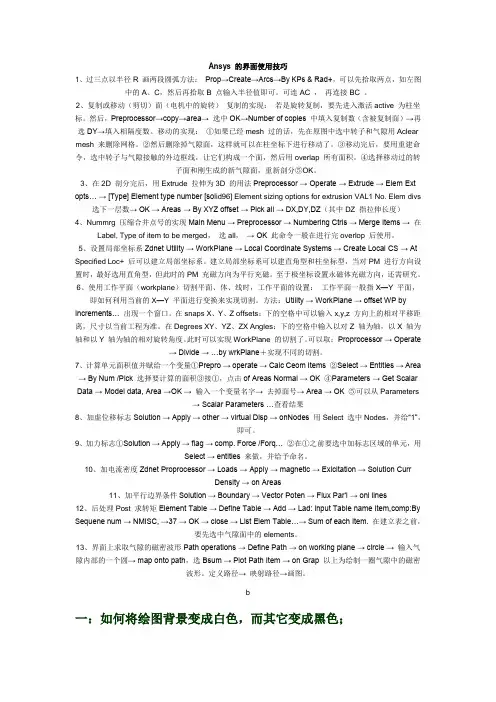
Ansys 的界面使用技巧1、过三点以半径R 画两段圆弧方法:Prop→Create→Arcs→By KPs & Rad+,可以先拾取两点,如左图中的A、C,然后再拾取B 点输入半径值即可。
可连AC ,再连接BC 。
2、复制或移动(剪切)面(电机中的旋转)复制的实现:若是旋转复制,要先进入激活active 为柱坐标。
然后,Preprocessor→copy→area→ 选中OK→Number of copies 中填入复制数(含被复制面)→再选DY→填入相隔度数。
移动的实现:①如果已经mesh 过的话,先在原图中选中转子和气隙用Aclear mesh 来删除网格。
②然后删除掉气隙面,这样就可以在柱坐标下进行移动了。
③移动完后,要用重建命令,选中转子与气隙接触的外边框线,让它们构成一个面,然后用overlap 所有面积。
④选择移动过的转子面和刚生成的新气隙面,重新剖分⑤OK。
3、在2D 剖分完后,用Extrude 拉伸为3D 的用法Preprocessor → Operate → Extrude → Elem Ext opts… → [Type] Element type number [sol id96] Element sizing options for extrusion VAL1 No. Elem divs 选下一层数→ OK → Areas → By XYZ offset → Pick all → DX,DY,DZ(其中DZ 指拉伸长度)4、Nummrg 压缩合并点号的实现Main Menu → Preprocessor → Numbering Ctrls → Merge Items → 在Label, Type of item to be merged,选all,→ OK 此命令一般在进行完overlop 后使用。
5、设置局部坐标系Zdnet Utility → WorkPlane → Local Coordinate Systems → Create Local CS → At Specified Loc+ 后可以建立局部坐标系。
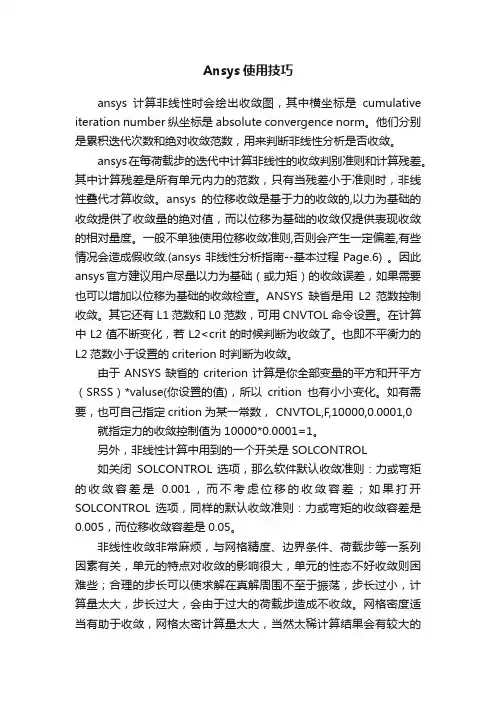
Ansys使用技巧ansys计算非线性时会绘出收敛图,其中横坐标是cumulative iteration number 纵坐标是absolute convergence norm。
他们分别是累积迭代次数和绝对收敛范数,用来判断非线性分析是否收敛。
ansys在每荷载步的迭代中计算非线性的收敛判别准则和计算残差。
其中计算残差是所有单元内力的范数,只有当残差小于准则时,非线性叠代才算收敛。
ansys的位移收敛是基于力的收敛的,以力为基础的收敛提供了收敛量的绝对值,而以位移为基础的收敛仅提供表现收敛的相对量度。
一般不单独使用位移收敛准则,否则会产生一定偏差,有些情况会造成假收敛.(ansys非线性分析指南--基本过程Page.6) 。
因此ansys官方建议用户尽量以力为基础(或力矩)的收敛误差,如果需要也可以增加以位移为基础的收敛检查。
ANSYS缺省是用L2范数控制收敛。
其它还有L1范数和L0范数,可用CNVTOL命令设置。
在计算中L2值不断变化,若L2<crit的时候判断为收敛了。
也即不平衡力的L2范数小于设置的criterion时判断为收敛。
由于ANSYS缺省的criterion计算是你全部变量的平方和开平方(SRSS)*valuse(你设置的值),所以crition也有小小变化。
如有需要,也可自己指定crition为某一常数, CNVTOL,F,10000,0.0001,0 就指定力的收敛控制值为10000*0.0001=1。
另外,非线性计算中用到的一个开关是SOLCONTROL如关闭SOLCONTROL 选项,那么软件默认收敛准则:力或弯矩的收敛容差是0.001,而不考虑位移的收敛容差;如果打开SOLCONTROL 选项,同样的默认收敛准则:力或弯矩的收敛容差是0.005,而位移收敛容差是0.05。
非线性收敛非常麻烦,与网格精度、边界条件、荷载步等一系列因素有关,单元的特点对收敛的影响很大,单元的性态不好收敛则困难些;合理的步长可以使求解在真解周围不至于振荡,步长过小,计算量太大,步长过大,会由于过大的荷载步造成不收敛。
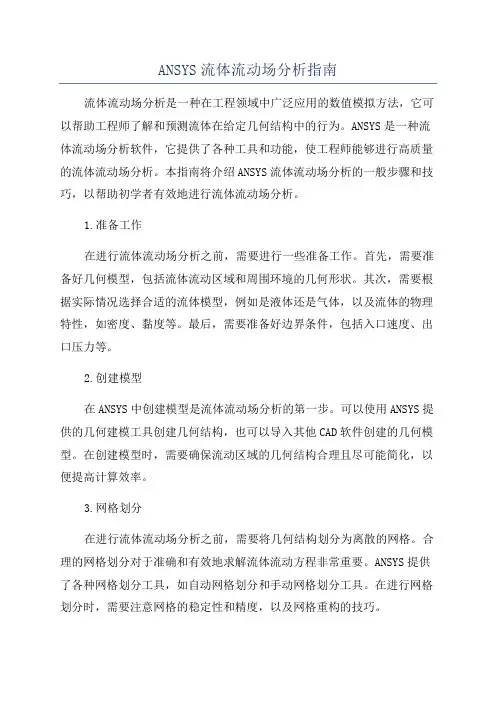
ANSYS流体流动场分析指南流体流动场分析是一种在工程领域中广泛应用的数值模拟方法,它可以帮助工程师了解和预测流体在给定几何结构中的行为。
ANSYS是一种流体流动场分析软件,它提供了各种工具和功能,使工程师能够进行高质量的流体流动场分析。
本指南将介绍ANSYS流体流动场分析的一般步骤和技巧,以帮助初学者有效地进行流体流动场分析。
1.准备工作在进行流体流动场分析之前,需要进行一些准备工作。
首先,需要准备好几何模型,包括流体流动区域和周围环境的几何形状。
其次,需要根据实际情况选择合适的流体模型,例如是液体还是气体,以及流体的物理特性,如密度、黏度等。
最后,需要准备好边界条件,包括入口速度、出口压力等。
2.创建模型在ANSYS中创建模型是流体流动场分析的第一步。
可以使用ANSYS提供的几何建模工具创建几何结构,也可以导入其他CAD软件创建的几何模型。
在创建模型时,需要确保流动区域的几何结构合理且尽可能简化,以便提高计算效率。
3.网格划分在进行流体流动场分析之前,需要将几何结构划分为离散的网格。
合理的网格划分对于准确和有效地求解流体流动方程非常重要。
ANSYS提供了各种网格划分工具,如自动网格划分和手动网格划分工具。
在进行网格划分时,需要注意网格的稳定性和精度,以及网格重构的技巧。
4.设置边界条件在进行流体流动场分析之前,需要设置边界条件。
边界条件包括入口速度、出口压力、壁面条件等。
设置合适的边界条件对于准确模拟实际流体流动行为非常重要。
在设置边界条件时,需要根据实际情况并考虑流体流动方程的边界条件。
5.定义物理模型在进行流体流动场分析之前,需要定义物理模型。
物理模型包括流体的物理特性,如密度、黏度等,以及流体流动的物理现象,如湍流、热传导等。
在定义物理模型时,需要根据实际情况选择合适的模型,并根据流体流动行为进行合理的假设。
6.求解流动方程在进行流体流动场分析之前,需要求解流动方程。
流动方程描述了流体在给定几何结构中的流动行为。
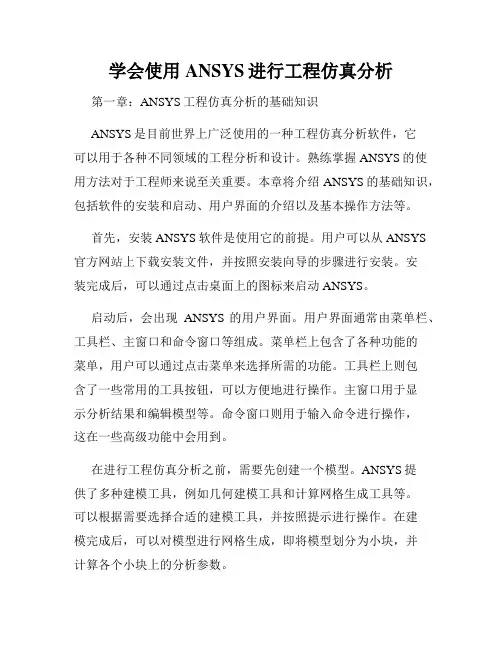
学会使用ANSYS进行工程仿真分析第一章:ANSYS工程仿真分析的基础知识ANSYS是目前世界上广泛使用的一种工程仿真分析软件,它可以用于各种不同领域的工程分析和设计。
熟练掌握ANSYS的使用方法对于工程师来说至关重要。
本章将介绍ANSYS的基础知识,包括软件的安装和启动、用户界面的介绍以及基本操作方法等。
首先,安装ANSYS软件是使用它的前提。
用户可以从ANSYS 官方网站上下载安装文件,并按照安装向导的步骤进行安装。
安装完成后,可以通过点击桌面上的图标来启动ANSYS。
启动后,会出现ANSYS的用户界面。
用户界面通常由菜单栏、工具栏、主窗口和命令窗口等组成。
菜单栏上包含了各种功能的菜单,用户可以通过点击菜单来选择所需的功能。
工具栏上则包含了一些常用的工具按钮,可以方便地进行操作。
主窗口用于显示分析结果和编辑模型等。
命令窗口则用于输入命令进行操作,这在一些高级功能中会用到。
在进行工程仿真分析之前,需要先创建一个模型。
ANSYS提供了多种建模工具,例如几何建模工具和计算网格生成工具等。
可以根据需要选择合适的建模工具,并按照提示进行操作。
在建模完成后,可以对模型进行网格生成,即将模型划分为小块,并计算各个小块上的分析参数。
第二章:结构分析结构分析是ANSYS中的一个重要模块,用于对各种结构件进行强度、刚度和模态等分析。
本章将介绍ANSYS中常用的结构分析方法和技巧。
在进行结构分析之前,需要先定义结构的边界条件和加载条件。
边界条件包括约束条件和支撑条件等,而加载条件则包括外力和内力等。
用户可以通过ANSYS提供的工具来定义这些条件,并将其应用于模型中。
在进行结构分析时,可以选择合适的分析方法。
ANSYS提供了多种分析方法,例如静力分析、动力分析和模态分析等。
用户可以根据具体的分析要求选择合适的方法,并设置相应的分析参数。
在进行结构分析时,还可以使用ANSYS的后处理功能来查看分析结果。
后处理功能可以用于绘制应力云图、位移云图和动力响应曲线等。
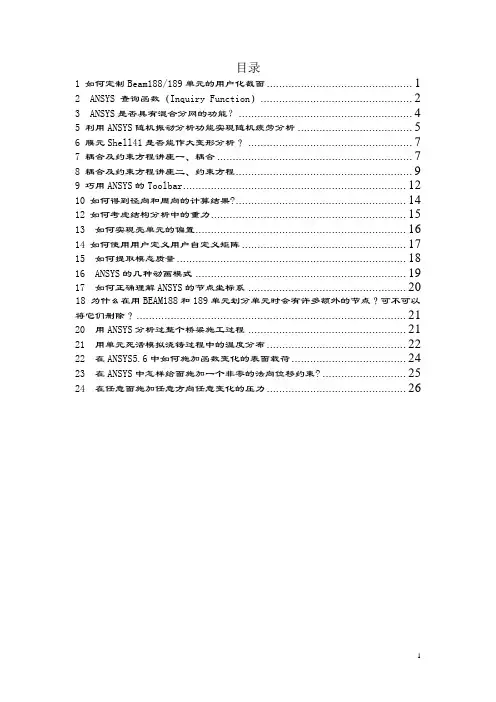
目录1 如何定制Beam188/189单元的用户化截面 (1)2 ANSYS 查询函数(Inquiry Function) (2)3 ANSYS是否具有混合分网的功能? (4)5 利用ANSYS随机振动分析功能实现随机疲劳分析 (5)6 膜元Shell41是否能作大变形分析? (7)7 耦合及约束方程讲座一、耦合 (7)8 耦合及约束方程讲座二、约束方程 (9)9 巧用ANSYS的Toolbar (12)10 如何得到径向和周向的计算结果? (14)12 如何考虑结构分析中的重力 (15)13 如何实现壳单元的偏置 (16)14 如何使用用户定义用户自定义矩阵 (17)15 如何提取模态质量 (18)16 ANSYS的几种动画模式 (19)17 如何正确理解ANSYS的节点坐标系 (20)18 为什么在用BEAM188和189单元划分单元时会有许多额外的节点?可不可以将它们删除? (21)20 用ANSYS分析过整个桥梁施工过程 (21)21 用单元死活模拟浇铸过程中的温度分布 (22)22 在ANSYS5.6中如何施加函数变化的表面载荷 (24)23 在ANSYS中怎样给面施加一个非零的法向位移约束? (25)24 在任意面施加任意方向任意变化的压力 (26)1 如何定制Beam188/189单元的用户化截面ANSYS提供了几种通用截面供用户选用,但有时不能满足用户的特殊需求。
为此,ANSYS提供了用户创建截面(库)的方法。
如果你需要创建一个非通用横截面,必须创建一个用户网格文件。
具体方法是,首先创建一个2-D实体模型,然后利用SECWRITE 命令将其保存(Main Menu>Preprocessor>Sections> -Beam-Write Sec Mesh)。
该过程的细节如下:1.创建截面的几何模型(二维面模型)。
2.对所有线设置单元份数或者单元最大尺寸 (Main Menu>Preprocessor>-Meshing-Size Cntrls>-Lines-Picked Lines或使用MeshTool)。
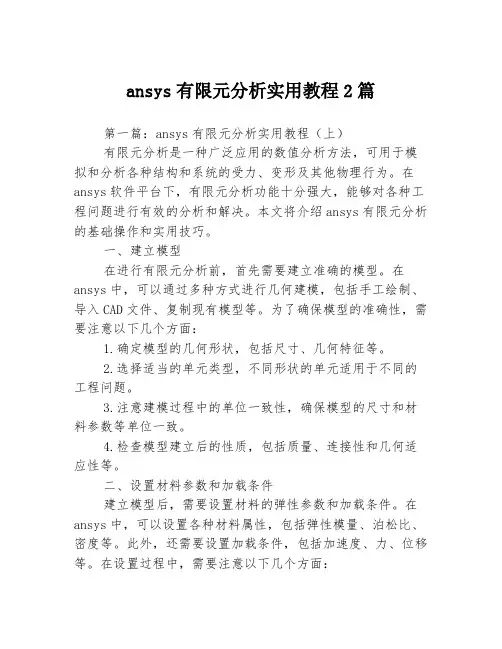
ansys有限元分析实用教程2篇第一篇:ansys有限元分析实用教程(上)有限元分析是一种广泛应用的数值分析方法,可用于模拟和分析各种结构和系统的受力、变形及其他物理行为。
在ansys软件平台下,有限元分析功能十分强大,能够对各种工程问题进行有效的分析和解决。
本文将介绍ansys有限元分析的基础操作和实用技巧。
一、建立模型在进行有限元分析前,首先需要建立准确的模型。
在ansys中,可以通过多种方式进行几何建模,包括手工绘制、导入CAD文件、复制现有模型等。
为了确保模型的准确性,需要注意以下几个方面:1.确定模型的几何形状,包括尺寸、几何特征等。
2.选择适当的单元类型,不同形状的单元适用于不同的工程问题。
3.注意建模过程中的单位一致性,确保模型的尺寸和材料参数等单位一致。
4.检查模型建立后的性质,包括质量、连接性和几何适应性等。
二、设置材料参数和加载条件建立模型后,需要设置材料的弹性参数和加载条件。
在ansys中,可以设置各种材料属性,包括弹性模量、泊松比、密度等。
此外,还需要设置加载条件,包括加速度、力、位移等。
在设置过程中,需要注意以下几个方面:1.根据实际情况选择材料参数和加载条件。
2.确保材料参数和加载条件设置正确。
3.考虑到不同工况下的加载条件,进行多组加载条件的设置。
三、网格划分网格划分是有限元分析中的关键步骤,它将模型分割成许多小单元进行计算。
在ansys中,可以通过手动划分、自动划分或导入外部网格等方式进行网格划分。
在进行网格划分时,需要注意以下几个方面:1.选择适当的单元类型和网格密度,确保模型计算结果的准确性。
2.考虑网格划分的效率和计算量,采用合理的网格划分策略。
3.对于复杂模型,可以采用自适应网格技术,提高计算效率和计算精度。
四、求解模型建立模型、设置材料参数和加载条件、网格划分之后,即可进行模型求解。
在ansys中,可以进行静态分析、动态分析、热分析、流体分析等多种分析类型。
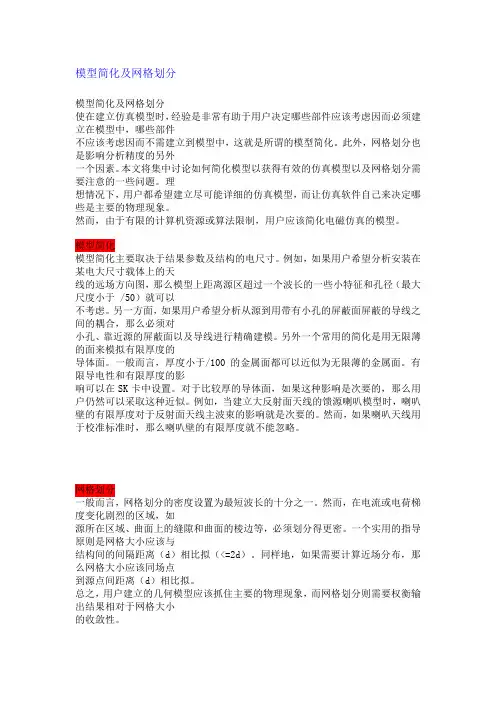
模型简化及网格划分模型简化及网格划分使在建立仿真模型时,经验是非常有助于用户决定哪些部件应该考虑因而必须建立在模型中,哪些部件不应该考虑因而不需建立到模型中,这就是所谓的模型简化。
此外,网格划分也是影响分析精度的另外一个因素。
本文将集中讨论如何简化模型以获得有效的仿真模型以及网格划分需要注意的一些问题。
理想情况下,用户都希望建立尽可能详细的仿真模型,而让仿真软件自己来决定哪些是主要的物理现象。
然而,由于有限的计算机资源或算法限制,用户应该简化电磁仿真的模型。
模型简化模型简化主要取决于结果参数及结构的电尺寸。
例如,如果用户希望分析安装在某电大尺寸载体上的天线的远场方向图,那么模型上距离源区超过一个波长的一些小特征和孔径(最大尺度小于 /50)就可以不考虑。
另一方面,如果用户希望分析从源到用带有小孔的屏蔽面屏蔽的导线之间的耦合,那么必须对小孔、靠近源的屏蔽面以及导线进行精确建模。
另外一个常用的简化是用无限薄的面来模拟有限厚度的导体面。
一般而言,厚度小于/100的金属面都可以近似为无限薄的金属面。
有限导电性和有限厚度的影响可以在SK卡中设置。
对于比较厚的导体面,如果这种影响是次要的,那么用户仍然可以采取这种近似。
例如,当建立大反射面天线的馈源喇叭模型时,喇叭壁的有限厚度对于反射面天线主波束的影响就是次要的。
然而,如果喇叭天线用于校准标准时,那么喇叭壁的有限厚度就不能忽略。
网格划分一般而言,网格划分的密度设置为最短波长的十分之一。
然而,在电流或电荷梯度变化剧烈的区域,如源所在区域、曲面上的缝隙和曲面的棱边等,必须划分得更密。
一个实用的指导原则是网格大小应该与结构间的间隔距离(d)相比拟(<=2d)。
同样地,如果需要计算近场分布,那么网格大小应该同场点到源点间距离(d)相比拟。
总之,用户建立的几何模型应该抓住主要的物理现象,而网格划分则需要权衡输出结果相对于网格大小的收敛性。
二次开发调试技术二次开发调试技术(摘自ANSYS用户专区)- -在调试用户子程序过程中,可以利用非《ANSYS命令参考手册》某些命令和其它特性帮助用户提供许多有用的信息。
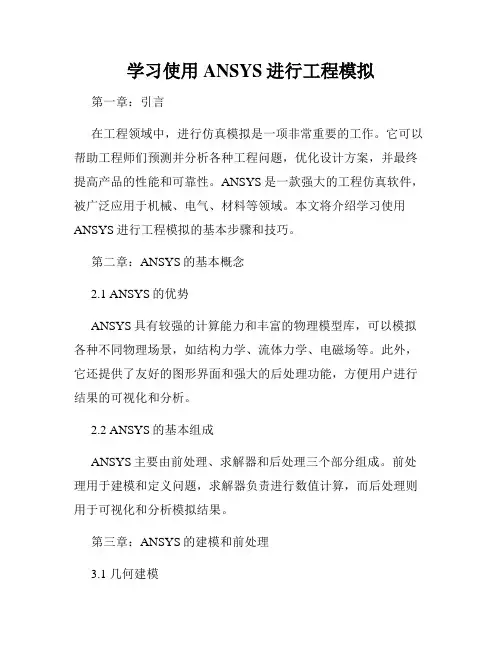
学习使用ANSYS进行工程模拟第一章:引言在工程领域中,进行仿真模拟是一项非常重要的工作。
它可以帮助工程师们预测并分析各种工程问题,优化设计方案,并最终提高产品的性能和可靠性。
ANSYS是一款强大的工程仿真软件,被广泛应用于机械、电气、材料等领域。
本文将介绍学习使用ANSYS进行工程模拟的基本步骤和技巧。
第二章:ANSYS的基本概念2.1 ANSYS的优势ANSYS具有较强的计算能力和丰富的物理模型库,可以模拟各种不同物理场景,如结构力学、流体力学、电磁场等。
此外,它还提供了友好的图形界面和强大的后处理功能,方便用户进行结果的可视化和分析。
2.2 ANSYS的基本组成ANSYS主要由前处理、求解器和后处理三个部分组成。
前处理用于建模和定义问题,求解器负责进行数值计算,而后处理则用于可视化和分析模拟结果。
第三章:ANSYS的建模和前处理3.1 几何建模在ANSYS中,可以通过多种方式进行几何建模,如直接绘制、导入CAD文件等。
工程师需要根据实际需要对几何模型进行修复和简化,并保证模型的准确性和完整性。
3.2 材料属性定义在进行仿真模拟之前,需要为材料定义其物理性质和力学特性。
ANSYS提供了丰富的材料模型和材料数据库,根据具体需求选择合适的材料模型,并设置相应的参数。
3.3 加载和约束定义在建模过程中,需要对模型施加外部加载和约束条件。
加载可以是压力、力、温度等,约束可以是固定边界、挠度约束等。
通过定义加载和约束,可以模拟真实工作条件下的模型行为。
第四章:ANSYS的求解器和数值计算4.1 选择求解器类型ANSYS提供了多种求解器类型,如静态求解器、动态求解器、热传导求解器等。
根据具体问题的特性选择合适的求解器类型,并设置求解参数。
4.2 网格划分在进行数值求解之前,需要对模型进行网格划分。
网格划分的好坏直接影响到数值计算的精度和效率。
ANSYS提供了不同类型的网格划分算法和自适应网格技术,可以根据具体应用场景选择合适的划分方法。
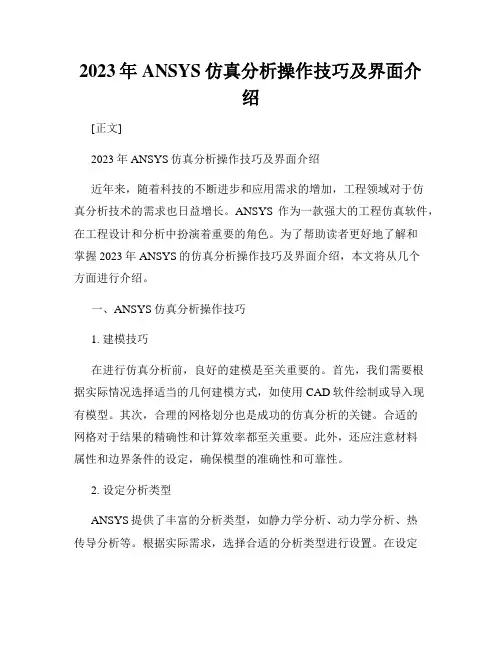
2023年ANSYS仿真分析操作技巧及界面介绍[正文]2023年ANSYS仿真分析操作技巧及界面介绍近年来,随着科技的不断进步和应用需求的增加,工程领域对于仿真分析技术的需求也日益增长。
ANSYS作为一款强大的工程仿真软件,在工程设计和分析中扮演着重要的角色。
为了帮助读者更好地了解和掌握2023年ANSYS的仿真分析操作技巧及界面介绍,本文将从几个方面进行介绍。
一、ANSYS仿真分析操作技巧1. 建模技巧在进行仿真分析前,良好的建模是至关重要的。
首先,我们需要根据实际情况选择适当的几何建模方式,如使用CAD软件绘制或导入现有模型。
其次,合理的网格划分也是成功的仿真分析的关键。
合适的网格对于结果的精确性和计算效率都至关重要。
此外,还应注意材料属性和边界条件的设定,确保模型的准确性和可靠性。
2. 设定分析类型ANSYS提供了丰富的分析类型,如静力学分析、动力学分析、热传导分析等。
根据实际需求,选择合适的分析类型进行设置。
在设定分析类型时,需要注意选择合适的求解器和求解方法,以提高计算效率和结果准确性。
3. 结果后处理仿真分析得到的结果需要进行后处理,以便更好地理解和评估设计。
ANSYS提供了各种后处理工具和功能,如结果云图、应力应变云图、位移云图等,可以直观地展示仿真结果。
此外,还可以通过导出结果数据进行进一步的分析和处理。
二、ANSYS界面介绍ANSYS的界面布局清晰、简洁,易于使用。
下面将介绍ANSYS主要界面的内容和功能。
1. 主菜单栏主菜单栏位于ANSYS界面的顶部,包含了各种功能模块,如“File”、“Preprocessor”、“Solution”、“Postprocessor”等。
通过主菜单栏,可以进行模型导入、网格划分、设定边界条件、选择求解器、设定后处理等操作。
2. 模型导入与几何编辑器在ANSYS界面的左上方是模型导入与几何编辑器模块。
通过该模块,可以将外部建模软件绘制的模型导入到ANSYS中,并对几何模型进行编辑,如创建几何体、切割、布尔运算等操作。
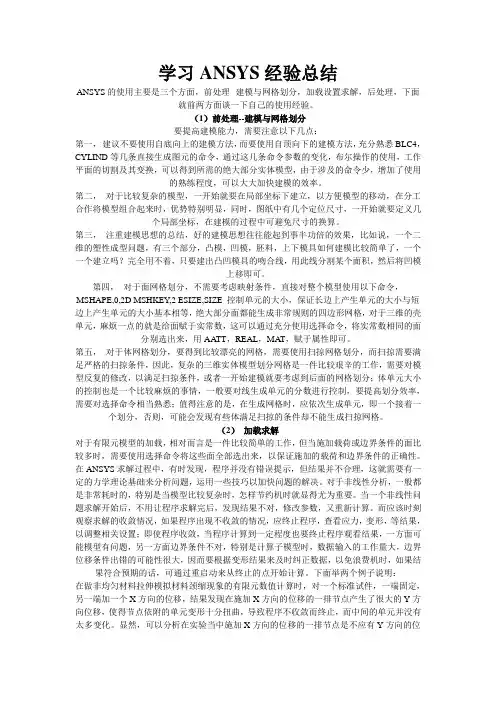
学习ANSYS经验总结ANSYS的使用主要是三个方面,前处理--建模与网格划分,加载设置求解,后处理,下面就前两方面谈一下自己的使用经验。
(1)前处理--建模与网格划分要提高建模能力,需要注意以下几点:第一,建议不要使用自底向上的建模方法,而要使用自顶向下的建模方法,充分熟悉BLC4,CYLIND等几条直接生成图元的命令,通过这几条命令参数的变化,布尔操作的使用,工作平面的切割及其变换,可以得到所需的绝大部分实体模型,由于涉及的命令少,增加了使用的熟练程度,可以大大加快建模的效率。
第二,对于比较复杂的模型,一开始就要在局部坐标下建立,以方便模型的移动,在分工合作将模型组合起来时,优势特别明显,同时,图纸中有几个定位尺寸,一开始就要定义几个局部坐标,在建模的过程中可避免尺寸的换算。
第三,注重建模思想的总结,好的建模思想往往能起到事半功倍的效果,比如说,一个二维的塑性成型问题,有三个部分,凸模,凹模,胚料,上下模具如何建模比较简单了,一个一个建立吗?完全用不着,只要建出凸凹模具的吻合线,用此线分割某个面积,然后将凹模上移即可。
第四,对于面网格划分,不需要考虑映射条件,直接对整个模型使用以下命令,MSHAPE,0,2D MSHKEY,2 ESIZE,SIZE 控制单元的大小,保证长边上产生单元的大小与短边上产生单元的大小基本相等,绝大部分面都能生成非常规则的四边形网格,对于三维的壳单元,麻烦一点的就是给面赋于实常数,这可以通过充分使用选择命令,将实常数相同的面分别选出来,用AATT,REAL,MA T,赋于属性即可。
第五,对于体网格划分,要得到比较漂亮的网格,需要使用扫掠网格划分,而扫掠需要满足严格的扫掠条件,因此,复杂的三维实体模型划分网格是一件比较艰辛的工作,需要对模型反复的修改,以满足扫掠条件,或者一开始建模就要考虑到后面的网格划分;体单元大小的控制也是一个比较麻烦的事情,一般要对线生成单元的分数进行控制,要提高划分效率,需要对选择命令相当熟悉;值得注意的是,在生成网格时,应依次生成单元,即一个接着一个划分,否则,可能会发现有些体满足扫掠的条件却不能生成扫掠网格。
用ANSYS作裂纹走向预测的计算技巧ANSYS是一个广泛应用于工程领域的有限元分析软件,用于模拟和解决各种工程问题。
在裂纹走向预测方面,ANSYS提供了多种功能和技巧。
本篇文章将介绍ANSYS在裂纹走向预测方面的计算技巧,并提供一些实用的方法和建议。
以下是一些值得关注的关键步骤和技巧:1.建立准确的模型:在进行裂纹走向预测之前,需要建立一个符合实际情况的准确模型。
模型的准确性对于预测结果的准确性至关重要。
在建模过程中,需要考虑材料的性质、裂纹的大小和方向以及与裂纹配合的部件的几何形状。
2.材料参数的输入:ANSYS提供了材料数据库,可以选择标准材料参数。
然而,在一些情况下,需要自定义材料参数。
这涉及到材料的宏观和微观力学性质。
这些材料参数包括弹性模量、屈服强度、破坏韧性等。
正确输入材料参数对于准确预测裂纹走向至关重要。
3.边界条件的设置:边界条件对于裂纹行为的模拟非常关键。
在模型中正确设置边界条件将能够准确预测裂纹的行为。
对于裂纹走向预测,需要考虑材料的加载状态和应力分布。
要模拟真实情况下材料的力学行为,可以设置边界条件来模拟真实的受力情况。
4.裂纹尺寸的输入:在模拟裂纹行为时,需要定义裂纹的尺寸。
ANSYS提供了多种定义裂纹尺寸的方法,包括手动输入和自动生成。
在裂纹走向预测中,可以通过输入不同的裂纹尺寸来模拟不同的裂纹形态,然后预测不同的裂纹走向。
5.工程应力的加载:工程应力加载是模拟实际工程问题的关键步骤之一、通过在模型中应用工程应力,可以模拟裂纹行为的响应。
可以在ANSYS中使用加载边界条件来模拟不同的加载条件,例如拉伸、压缩或弯曲。
6. 材料损伤准则的选择:裂纹走向预测中,需要选择适当的材料损伤准则。
材料损伤准则用于预测裂纹扩展方向和速率。
ANSYS提供了多种材料损伤准则,如J-Integral、CTOD等。
选择适当的材料损伤准则可以提高预测结果的准确性。
7.结果分析和后处理:在模拟完成后,需要对结果进行分析和后处理。
ANSYS使用技巧(二)螺栓预载荷定义1、定义螺栓直接使用ANSYS中创建体的命令创建一个圆柱和两个圆环,组合成螺栓,注意要将螺栓粘接起来2、定义预应力psmesh命令使用功能:生成预拉伸剖面网格,创建并划分一个预紧截面使用格式:PSMESH, SECID, Name, P0, Egroup, NUM, KCN, KDIR, VA LUE, NDPLA NE, PSTOL, PSTYPE, ECOMP, NCOMPSECID:唯一的剖面号,截面号,这个号应该没有被用。
Name:截面名字P0:预紧(预拉伸)节点号码。
如果不存在的话,将生成一个。
确省的是最大号码数加1。
Egroup, NUMPSMESH将操作的单元组,如果EGROUP=P,激活图形拾取,并且NUM被忽略(尽在GUI的条件下有效)L(or LINE)-PSMESH在所有被NUM指定的线上的单元进行。
新的预紧点附在NUM或者它下面的实体上。
任何后来对NUM的LCLEA R操作将删除预紧单元和PSMESH创建的节点A(or AREA)-PSMESH在所有被NUM指定的面上的单元进行。
新的预紧点附在NUM或者它下面的实体上。
任何后来对NUM的ACLEA R操作将删除预紧单元和PSMESH创建的节点V(or VOLU)-PSMESH在所有被NUM指定的体上的单元进行。
新的预紧点附在NUM或者它下面的实体上。
任何后来对NUM的VCLEA R操作将删除预紧单元和PSMESH创建的节点P-PSMESH在所有后面选择的单元上进行,NUM被忽略。
ALL-命令在所有被选择的单元上进行,NUM被忽略。
KCN:分离面和法线方向所用的坐标系号KDIR:在KCN坐标系下,分离面的法线方向(x,y,或Z)如果KCN是笛卡尔坐标系,预紧截面的法线方向平行于KDIR轴而不管预紧节点的位置。
如果KCN非笛卡尔坐标系,预紧截面的法线方向坐标系KCN中,预紧节点处KDR的方向一致。
ansys使用技巧ANSYS是一款非常强大的计算机辅助工程软件,广泛应用于各个领域的工程设计和分析中。
下面将介绍一些ANSYS的使用技巧。
1. 了解并熟练掌握ANSYS的界面和操作方式。
ANSYS的界面相对复杂,但通过学习和实践,可以熟悉各个工具栏和菜单的功能,并掌握常用的操作方式,如平移、旋转、缩放等。
2. 使用命令窗口进行建模和分析。
ANSYS提供了强大的命令窗口,可以通过命令来完成建模和分析操作。
熟练使用命令可以提高工作效率,并能够实现一些复杂的操作和定制化需求。
3. 使用ANSYS的建模工具进行几何建模。
ANSYS提供了多种建模工具,如实体建模、表面建模、线性建模等。
根据具体的需求选择合适的建模工具,并熟悉其操作方式,可以快速准确地建立几何模型。
4. 设置合适的前处理条件。
在进行仿真分析之前,需要设置合适的前处理条件。
包括材料属性、边界条件、加载条件等。
合理设置这些条件可以更好地模拟实际情况,得到准确的分析结果。
5. 使用合适的网格划分方法。
网格划分是有限元分析中的关键步骤,合适的网格划分可以提高计算的准确性和效率。
ANSYS提供了多种网格划分方法,如结构网格、非结构网格等。
根据不同的模型和分析需求选择合适的网格划分方法。
6. 运行分析过程并查看结果。
在设置好前处理条件和网格划分后,可以运行分析过程。
分析过程完成后,可以查看分析结果,如应力、应变、位移等。
ANSYS提供了多种显示方式和结果分析工具,可以对结果进行综合分析和评估。
7. 优化设计和参数化分析。
利用ANSYS的优化工具,可以进行设计优化和参数化分析。
通过设置合适的优化目标和约束条件,可以自动搜索最优设计方案。
参数化分析则可以用于研究不同参数对系统性能的影响,并找到最优参数取值。
8. 学习和掌握ANSYS的高级功能和模块。
除了基本的建模和分析功能外,ANSYS还提供了许多高级功能和模块,如动力学分析、热传导分析、流体力学分析等。
一、前处理1. 实体显示*.sat、*.x_t等外部导入模型/facet,fine /replotGui: Utility Menu>PlotCtrls>Style>Solid Model Facets2. 修改ansys背景jpgprf,500,100,1 /replot3. 隐藏坐标系的显示/triad,off /replotGui: Utility Menu>PlotCtrls>Window Controls>Reset Window Options Utility Menu>PlotCtrls>Window Controls>Window Options4. 设置参考温度TREF, TREFGui:Main Menu>Solution>Define Loads>Settings>Reference Temp 5. 显示单元实际形状/eshape,1.0Gui: Utility Menu>PlotCtrls>Style>Size and Shape6. 透明显示单元、体、面/TRLCY, Lab, TLEVEL, N1, N2, NINC Gui: Utility Menu>PlotCtrls>Style>Translucency7. 显示编号/PNUM, Label, KEYGui: Utility Menu>PlotCtrls>Numbering8. 导入hypermesh有限元模型/input,filename,prpGui: Utility Menu>File>Read Input from9. 导入abaqus格式的有限元模型/input,filename,inpGui:Gui: Utility Menu>File>Read Input from10. ansys作为fluent前处理输出cdwrite,db,filename,cdbgui: Main Menu>Preprocessor>Archive Model>Write11. 不显示单元轮廓线/gline,1,-1Gui: Utility Menu>PlotCtrls>Style>Edge Options12. 显示施加到几何元素上的约束dtran /replotGui:Main Menu>Preprocessor>Loads>Define Loads>Operate>Transfer toFE>Constraints13. 显示施加到几何元素上的面载荷sftran /replotGui: Main Menu>Preprocessor>Loads>Define Loads>Operate>Transfer to FE>Surface Loads14. 显示载荷标记及数值/pbc,f,,2Gui: Utility Menu>PlotCtrls>Symbols15. 设置显示容差BTOL, PTOL 默认值PTOL为1e-5,可以根据需要修改GUI: Main Menu>Preprocessor>Modeling>Operate>Booleans>Settings16. 如何使用用户定义用户自定义矩阵Matrix 27用户定义用户自定义矩阵,由单元选项控制定义质量、刚度或阻尼矩阵,你只要在同一组接点,分别定义三次MATRIX27单元(KEYOPT(2)分别为2,4,5)即可,然后在定义实常数时,分别定义三种单元对应的质量、刚度、阻尼矩阵系数。
1.将扩散管的入口速度测量结果用作CFX的入口边界条件对一个扩散管的入口速度进行了实验测量,并打算把测量所得到的结果用作CFX 计算的入口边界条件,怎么做?怎么样才能够在CFX 中引入实验数据而非公式做为入口边界条件呢?只需要创建并使用一个边界条件分布文件就可以了,文件的格式非常简单,就是一个有文件头的CSV 文件。
一个简单的办法是用CFX5.7 把你需要的截面变量分布文件输出,并以此为基础创建自己的变量分布文件。
具体要输出入口边界的操作是这样的:1) 点击“文件”->“输出”命令,在类型中选择“BC”变量分布而不是“通用”或者别的;2) 选择你要输出的变量;3) 点击“OK”;然后打开“profilefile.scv”文件,保持原有格式和单位。
以此文件做为模板,你就可以创建自己的“profilefile.scv”文件了。
2.如何将扩散管的入口速度测量结果用作CFX的入口边界条件对一个扩散管的入口速度进行了实验测量,并打算把测量所得到的结果用作CFX 计算的入口边界条件,怎么做?怎么样才能够在CFX 中引入实验数据而非公式做为入口边界条件呢?只需要创建并使用一个边界条件分布文件就可以了,文件的格式非常简单,就是一个有文件头的CSV 文件。
一个简单的办法是用CFX5.7 把你需要的截面变量分布文件输出,并以此为基础创建自己的变量分布文件。
具体要输出入口边界的操作是这样的:1) 点击“文件”->“输出”命令,在类型中选择“BC”变量分布而不是“通用”或者别的;2) 选择你要输出的变量;3) 点击“OK”;然后打开“profilefile.scv”文件,保持原有格式和单位。
以此文件做为模板,你就可以创建自己的“profilefile.scv”文件了。
3.ANSYSFLOTRAN分析的几个处理技巧Flotran是CFD分析模块,与ANSYS的其它模块一起可以方便的进行流固耦合分析。
在流体分析以及流固耦合分析中,常见的几个问题的处理技巧如下:1)小、负主元问题:可以采用修正的惯性松弛因子的方法处理,惯性松弛因子可以设置为1.0。
压力容器ANSYS教程在本教程中,我们将使用ANSYS软件来模拟压力容器的行为。
压力容器是一种用于存储液体或气体的设备,它需要承受内部压力的作用。
正确的设计和优化可以确保容器在使用过程中能够安全可靠地工作。
1. 创建几何模型:打开ANSYS软件并选择适当的工作区。
使用几何建模工具来创建压力容器的几何形状。
可以使用各种几何建模操作,如拉伸、变换和旋转来构建容器的形状。
确保容器的几何形状符合设计要求。
完成后,保存几何模型。
2. 定义材料属性:选择适当的材料并为其定义相关的力学和弹性特性。
根据容器的材料选择合适的材料模型,并提供材料的弹性模量、泊松比和密度等参数。
这些参数将用于模拟压力容器的行为。
3. 设置边界条件:为了准确模拟压力容器的行为,我们需要设置适当的边界条件。
首先,选择容器的底部作为固定边界条件,并将其锚定在原点上。
然后,选择容器的顶部作为压力加载的边界条件。
根据设计要求,输入适当的压力值。
这将模拟容器内部的压力作用在容器壁上。
4. 生成网格:在模拟之前,需要生成适当的网格。
使用ANSYS的网格生成工具来生成具有适当网格密度的网格。
确保网格能够更好地表示容器的几何形状,并且在需要的区域具有更高的网格密度。
完成网格生成后,检查网格的质量并进行必要的调整。
5. 定义分析类型:选择适当的分析类型来模拟压力容器的行为。
常见的分析类型包括静力分析和动态分析。
在这个例子中,我们将进行静力分析,因为压力容器的行为可以看作是一个稳定的状态。
6. 进行分析:在进行分析之前,确保所有设置和边界条件都正确配置。
然后运行分析以模拟压力容器的行为。
分析结果将包括应力和应变分布、变形情况和位移等。
根据这些结果来评估容器的安全性和设计。
7. 结果分析和优化:根据分析结果进行结果分析和容器的优化。
如果分析结果显示容器的应力超过材料的极限或设计要求,则需要调整容器的几何形状或材料属性。
这个过程需要反复进行,直到满足设计要求。
ANSYS 查询函数(Inquiry Function)在ANSYS操作过程或条件语句中,常常需要知道有关模型的许多参数值,如选择集中的单元数、节点数,最大节点号等。
此时,一般可通过*GET命令来获得这些参数。
现在,对于此类问题,我们有了一个更为方便的选择,那就是查询函数— Inquiry Function。
Inquiry Function类似于ANSYS的 *GET 命令,它访问ANSYS数据库并返回要查询的数值,方便后续使用。
ANSYS每执行一次查询函数,便查询一次数据库,并用查询值替代该查询函数。
假如你想获得当前所选择的单元数,并把它作为*DO循环的上界。
传统的方法是使用*GET命令来获得所选择的单元数并把它赋给一个变量,则此变量可以作为*DO循环的上界来确定循环的次数*get, ELMAX,elem,,count*do, I, 1, ELMAX……*enddo现在你可以使用查询函数来完成这件事,把查询函数直接放在*DO循环内,它就可以提供所选择的单元数*do, I, ELMIQR(0,13)……*enddo这里的ELMIQR并不是一个数组,而是一个查询函数,它返回的是现在所选择的单元数。
括弧内的数是用来确定查询函数的返回值的。
第一个数是用来标识你所想查询的特定实体(如单元、节点、线、面号等等),括弧内的第二个数是用来确定查询函数返回值的类型的(如选择状态、实体数量等)。
同本例一样,通常查询函数有两个变量,但也有一些查询函数只有一个变量,而有的却有三个变量。
查询函数的种类和数量很多,下面是一些常用、方便而快速快捷的查询函数1 AREA—arinqr(areaid,key)areaid—查询的面,对于key=12,13,14可取为0;key—标识关于areaidr的返回信息=1,选择状态=12,定义的数目=13,选择的数目=14,定义的最大数=-1,材料号=-2,单元类型=-3,实常数=-4,节点数=-6,单元数…arinqr(areaid,key)的返回值对于key=1=0, areaid未定义=-1,areaid未被选择=1, areaid被选择…2 KEYPOINTS—kpinqr(kpid,key)kpid—查询的关键点,对于key=12,13,14为0 key —标识关于kpid的返回信息=1,选择状态=12,定义的数目=13,选择的数目=14,定义的最大数目=-1,数料号=-2,单元类型=-3,实常数=-4,节点数,如果已分网=-7,单元数,如果已分网kpinqr(kpid,key)的返回值对于key=1=-1,未选择=0,未定义=1,选择3 LINE—lsinqr(lsid,key)lsid—查询的线段,对于key=12,13,14为0 key—标识关于lsid的返回信息=1,选择状态=2, 长度=12,定义的数目=13,选择的数目=14,定义的最大数=-1,材料号=-2,单元类型=-3,实常数=-4,节点数=-6,单元数…4 NODE—ndinqr(node,key)node—节点号,对于key=12,13,14为0 key—标识关于node的返回信息=1,选择状态=12,定义的数目=13,选择的数目=14,定义的最大数=-2,超单元标记=-3,主自由度=-4,激活的自由度=-5,附着的实体模型ndinqr(node,key)的返回值对于key=1=-1,未选择=0,未定义=1,选择5 VOLUMES—vlinqr(vnmi,key)vnmi—查询的体,对于key=12,13,14为0key—标识关于vnmi的返回信息=1,选择状态=12,定义的数目=13,选择的数目=14,定义的最大数目=-1,数料号=-2,单元类型=-3,实常数=-4,节点数=-6,单元数=-8,单元形状=-9,中节点单元=-10,单元坐标系vlinqr(vnmi,key)的返回值对于key=1=-1,未选择=0,未定义=1,选择ANSYS能实现直接流-固耦合分析吗?ANSYS流固耦合分析有三种形式,可以实现全直接或半直接耦合分析:一: ANSYS/Mechanical模块或含该模块的软件包中的流固耦合分析功能,但此处的流体是非流动的流体,而是静流体,它计算流体由于重力、惯性力、波动压力等引起的分布压力载荷与结构的相互作用。
二:ANSYS/FLOTRAN/Structural模块或含该模块的软件包中的流固耦合分析功能,在建立好流体分析环境和结构分析环境的前提下,利用ANSYS5.7版本新增的FSSOLV命令,可自动实现流固耦合迭代计算,并可对迭代容差、流场收敛精度、流场网格变形等进行控制。
三:ANSYS/LS-DYNA模块或含该模块的软件包中的ALE任意欧拉-拉格朗日流固耦合分析功能,分析模型的流体部分用欧拉单元、直接求解流动方程,可通过速度、加速度、罚函数三种方式直接与结构单元耦合计算。
ANSYS中的地震响应分析ANSYS中地震响应分析有二种基本的方法:时间历程分析和响应谱分析。
单自由度系统固有频率变化时对某一次地震地面运动的响应构成一条响应曲线,工程上的响应谱曲线实际上是某一地震级别时各种地面运动响应曲线的包络线,这根包络线与单自由度的阻尼有关,因此在使用响应谱曲线时有二个关键因素:地震级别(对应最大加速度)和临界阻尼率.从理论上说,响应谱分析得到的数值应大于时间历程分析得到的最大响应,若时间历程分析得到的最大响应比响应谱分析得到的数值大,原因可能是阻尼的处理不当,如果无阻尼,由于某些频率的共振会使响应变大。
另外时间点的选取要看结构的固有频率,如果关心最大的结构固有频率为10Hz,则每秒钟至少有60-80个计算点在ANSYS中建模后,能否把结构整体的质量、惯性矩等计算出来?问:在ANSYS中建模后,能否把结构整体的质量、惯性矩等计算出来?答:有两种办法。
1. Preprocessor>Operate>Calc Geom Items,可以求出面积、体积、形心、惯性矩等,如果给定了密度,也可以知道质量。
2. 在进行求解是你也可以看到程序会在OUTPUT窗口列出这些量。
在谱分析完成后,在组合模态之前如何获得结构每阶模态的响应在谱分析完成后,进入POST1并利用*GET命令提取模态N的模态参与系数,然后利用载荷工况(Load Case)功能创建载荷工况,并将提取的模态参与系数指定为载荷工况的缩放系数,然后读入该载荷工况, 利用后处理功能处理。
同理,可以获得其他模态的独立响应结果。
下面是获得一阶模态响应的命令流:*GET,PF1,MODE,1,PFACT !* 提取1阶模态的参与系数PF1/POST1SET,FIRST !* 读入1阶模态结果LCDEF,1,1,1, !* 将1阶模态结果定义载荷工况1LCFACT,1,PF1, !* 载荷工况1的缩放系数为PF1LCASE,1, !* 读入载荷工况1/EFACE,1 !* 后处理操作AVPRIN,0, ,PLNSOL,U,SUM,0,1在进行多点谱分析的时候,如何正确施加不同的谱曲线在多点谱分析中,施加后面的谱曲线时,应该删除上次定义的谱曲线,如要对结构分别施加两个方向的激励,分别是,y和x方向。
应如下处理:...!施加 y方向PSDUNIT,1,ACCG,9.81PSDFRQ,1,..... !频率值PSDVAL,1,..... !谱值D,BASENODE,uy,1.0 !施加谱曲线PFACT,1,BASED,BASENODE,UZ,1.0 !删除上一次定义的谱!施加 X 方向PSDUNIT,2,ACCG,9.81PSDFRQ,1,..... !频率值PSDVAL,1,..... !谱值D,BASENODE,UX,1.0在非线性屈曲分析中,如何在结构上产生初始几何缺陷有两种方式:1、先进行特征值屈曲分析获得屈曲行为的理论解,这也可作为非线性屈曲分析的起点;UPCOORD命令只是提供结构的初始位移,非常接近于真实缺陷情况。
通过UPCOORD,,ON命令,就可以让我们从一个有轻微缺陷而没有任何初始应变的结构开始进行非线性屈曲分析。
2、还可以在结构上施加一个小的干扰力以引起结构的屈曲,这个方法简单而直接,也通常能得到合理结果,如果干扰力太大则会明显影响计算精度。
/PREP7/TITLE, BUCKLING OF A BAR WITH HINGEDET,1,BEAM3 ! BEAM ELEMENTR,1,.25,52083E-7,.5 ! AREA,IZZ,HEIGHTMP,EX,1,30E6N,1N,11,,100FILLE,1,2EGEN,10,1,1FINISH/SOLUANTYPE,STATIC ! STATIC ANALYSISPSTRES,ON ! CALCULATE PRESTRESS EFFECTSM,2,UX,11,1 ! SELECT 10 UX DOF AS MASTERSD,1,ALL ! FIX SYMMETRY ENDF,11,FY,-1 ! UNIT LOAD AT FREE ENDOUTPR,,1SOLVEFINISH/SOLUANTYPE,BUCKLE ! BUCKLING ANALYSISBUCOPT,REDUC,1 ! USE HOUSEHOLDER SOLUTION METHOD, EXTRACT 1 MODEMXPAND,1 ! EXPAND 1 MODE SHAPESOLVE/POST1SET,LASTUPCOORD,0.1,ON ! USE L/1000 FOR STARTING FACTORSAVE,PERT,DB ! SAVE TO NEW FILE TO PRESERVE ORIGINAL MODELFINISHRESU,PERT,DBNROPT,FULL,,OFF/SOLUANTYPE,STATICNLGEOM,ONAUTOTS,ONKBC,0F,11,FY,-100TIME,1DELTIME,0.01,1E-4,0.5SOLVEFINIANSYS后处理中如何显示三维实体模型表面结果云图和等值线(1)将需要显示表面结果的三维实体模型的某些表面上的节点选出(Utility>Select)(2)将显示方式POWRGRPH设置为OFF(命令:/GRAPHICS,FULL)(3)在/Post1下,绘制结果云图;或者在PlotCtrls>Device Options>Vector Mode…ON(命令/device,vector),可以绘制等值线。
在交互方式下如何施加任意矢量方向的表面载荷?问:在交互方式下如何施加任意矢量方向的表面载荷?答:若需在实体表面上施加任意方向的表面载荷,可通过在实体表面生成表面效应单元(比如SURF154单元)的方法来完成。